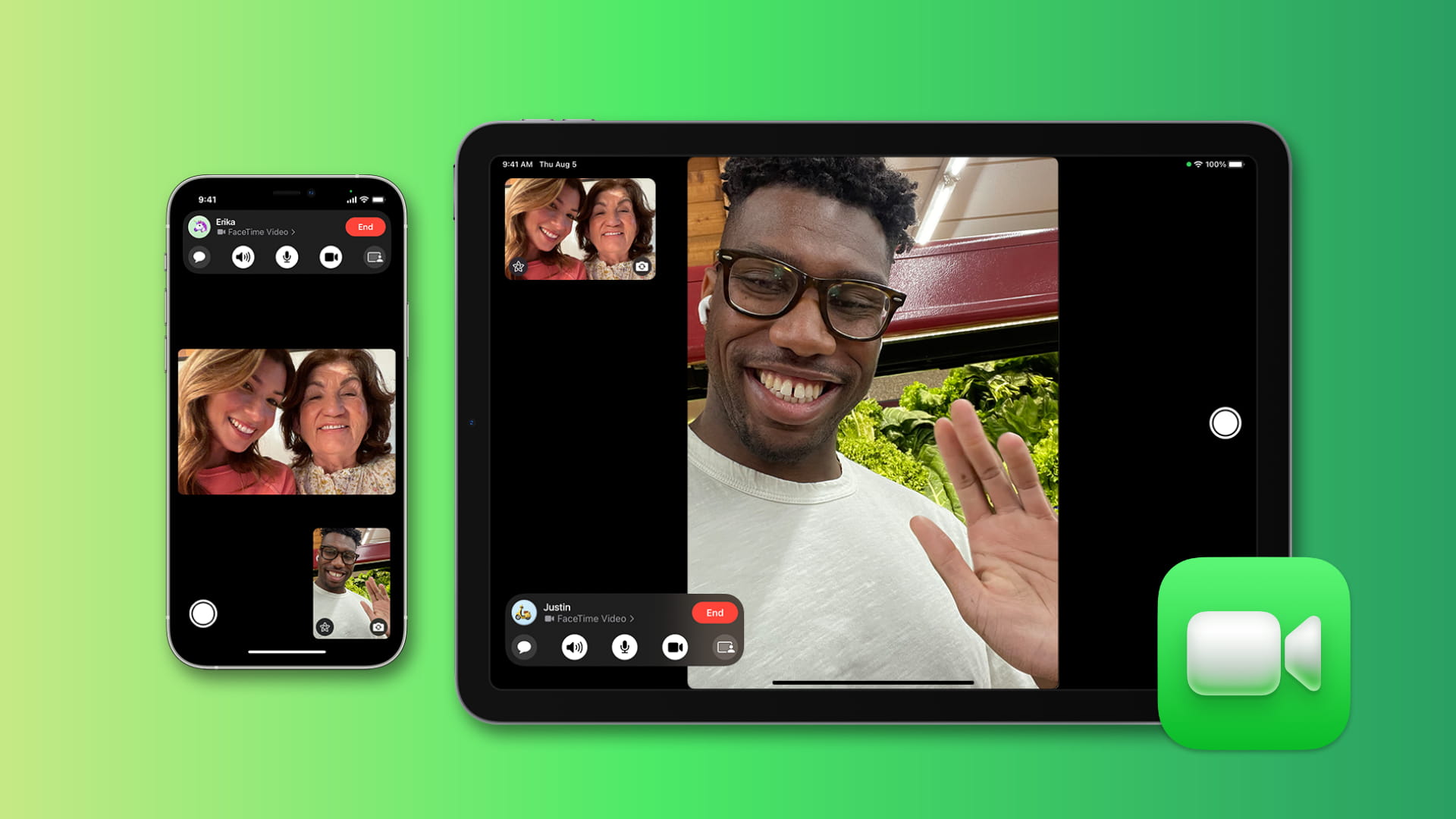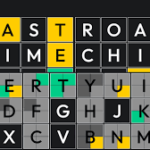Apples iOS 16 brachte neue Funktionen in die Video-Chat-App FaceTime , wie die nahtlose Weiterleitung von Anrufen zwischen iPhone, iPad und Mac, aber eine der unterhaltsamsten Funktionen kam 2021 mit iOS 15 : die Möglichkeit für Benutzer, ihren Hintergrund zu verwischen und Filter hinzuzufügen Videoanrufe und mehr.
Während ähnliche Funktionen in anderen Video-Chat-Apps wie Zoom und Microsoft Teams zu finden sind , werden diese im Allgemeinen in professionellen Umgebungen verwendet. Sie würden Ihren Kopf nicht durch den einer Kuh ersetzen, wenn Sie ein wichtiges Meeting mit Ihrem Vorgesetzten haben, wohl aber, wenn Sie mit Freunden und der Familie sprechen.
So aktivieren Sie diese FaceTime-Funktionen, damit Ihre Videoanrufe mehr Spaß machen.
Aktivieren Sie den Porträtmodus in Ihren FaceTime-Anrufen
Der Porträtmodus bei FaceTime-Anrufen ähnelt dem Verwischen des Hintergrunds bei einem Zoom-Anruf. Sie sind immer noch im Fokus, aber alles hinter Ihnen wird unscharf sein. Hier erfahren Sie, wie Sie es einschalten.
1. Starten Sie einen FaceTime-Anruf.
2. Tippen Sie auf das Feld, in dem Ihr Video angezeigt wird. Dadurch wird Ihre Videobox vergrößert und zentriert.
3. Tippen Sie auf das Porträtsymbol in der oberen linken Ecke des Bildschirms. Der Porträtmodus wird aktiviert. Sie sollten sofort sehen, wie Ihr Hintergrund verschwimmt.
4. Tippen Sie auf den Bereich um Ihre Videobox, um Ihr Video zu minimieren und wieder am Anruf teilzunehmen.
Befolgen Sie dieselben Schritte, um den Porträtmodus zu deaktivieren.
Fügen Sie Filter, Text und mehr zu Ihren FaceTime-Anrufen hinzu
Neben dem Porträtmodus können Sie in FaceTime-Anrufen weitere Filter und Funktionen auf Ihr Video anwenden. Hier ist wie.
1. Starten Sie einen FaceTime-Anruf.
2. Tippen Sie auf das Feld, in dem Ihr Video angezeigt wird. Dadurch wird Ihre Videobox vergrößert und zentriert.
3. Tippen Sie auf das Sternsymbol in der unteren linken Ecke Ihres Bildschirms. Am unteren Bildschirmrand wird ein neues Menü angezeigt.
4. Im neuen Menü sehen Sie Optionen zum Hinzufügen von Memojis , Filtern, Text und mehr zu Ihrem FaceTime-Anruf. Tippen Sie auf jede Option, um sie zu erkunden und Ihr Video so aussehen zu lassen, wie Sie es möchten.
5. Tippen Sie auf das Video um Ihre Videobox, um das Menü zu verlassen. Ihre Filter und Effekte werden angewendet.
Um die Filter und Effekte zu entfernen, befolgen Sie die ersten drei Schritte oben. Sobald Sie auf das Sternsymbol klicken, werden die Filter und Effekte deaktiviert.
Weitere Neuigkeiten von Apple finden Sie hier: Alles, was Sie über die iPhone 14-Reihe und iOS 16 von Apple wissen müssen .